1. 仪表盘简述
仪表盘是数据分析最终展现形式,是数据分析的终极展现。一个数据分析场景(应用)可以用一个或多个仪表盘展示,仪表盘之间有业务关联。
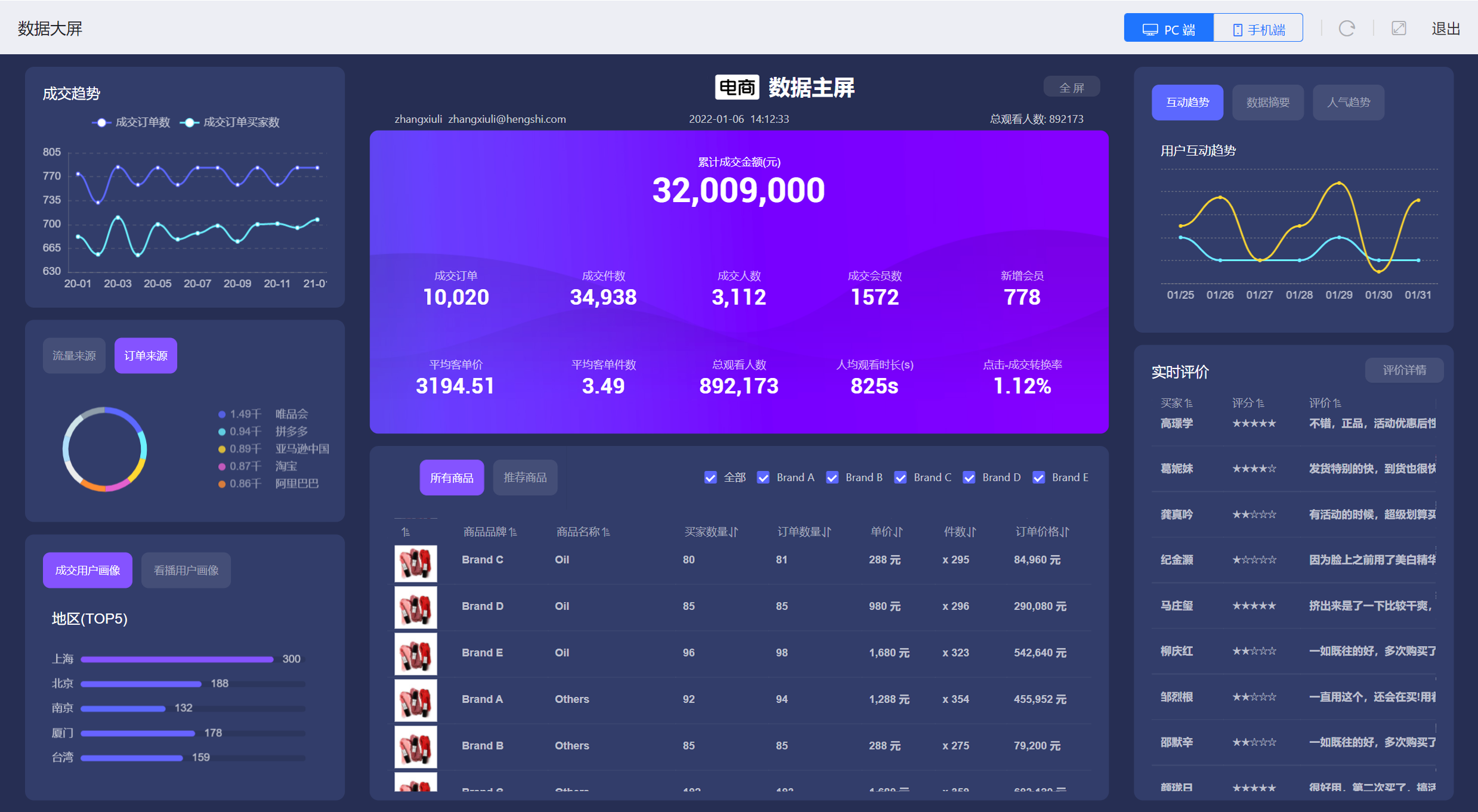
本文介绍仪表盘的组成、展示终端、常见操作等,通过本文可以对仪表盘有一个基础的认识。
1.1. 仪表盘组成
仪表盘是由画布和控件组成。 如图所示,红色区域是画布,里面布置了各种控件来展示数据分析信息。
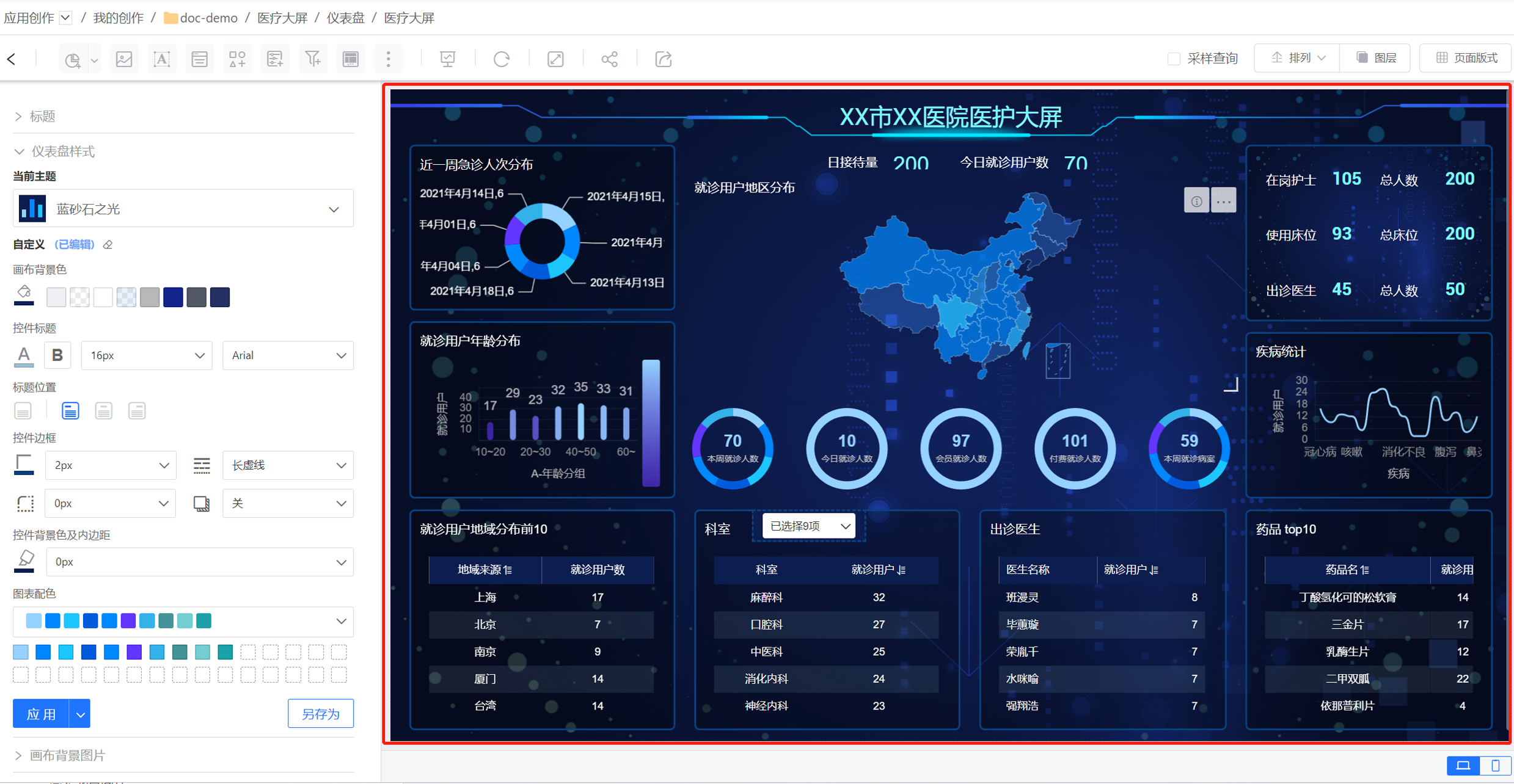
1.1.1. 仪表盘控件
仪表盘的控件种类很多,不同控件承载不同数据信息。 大体可以分为如下三种类型。
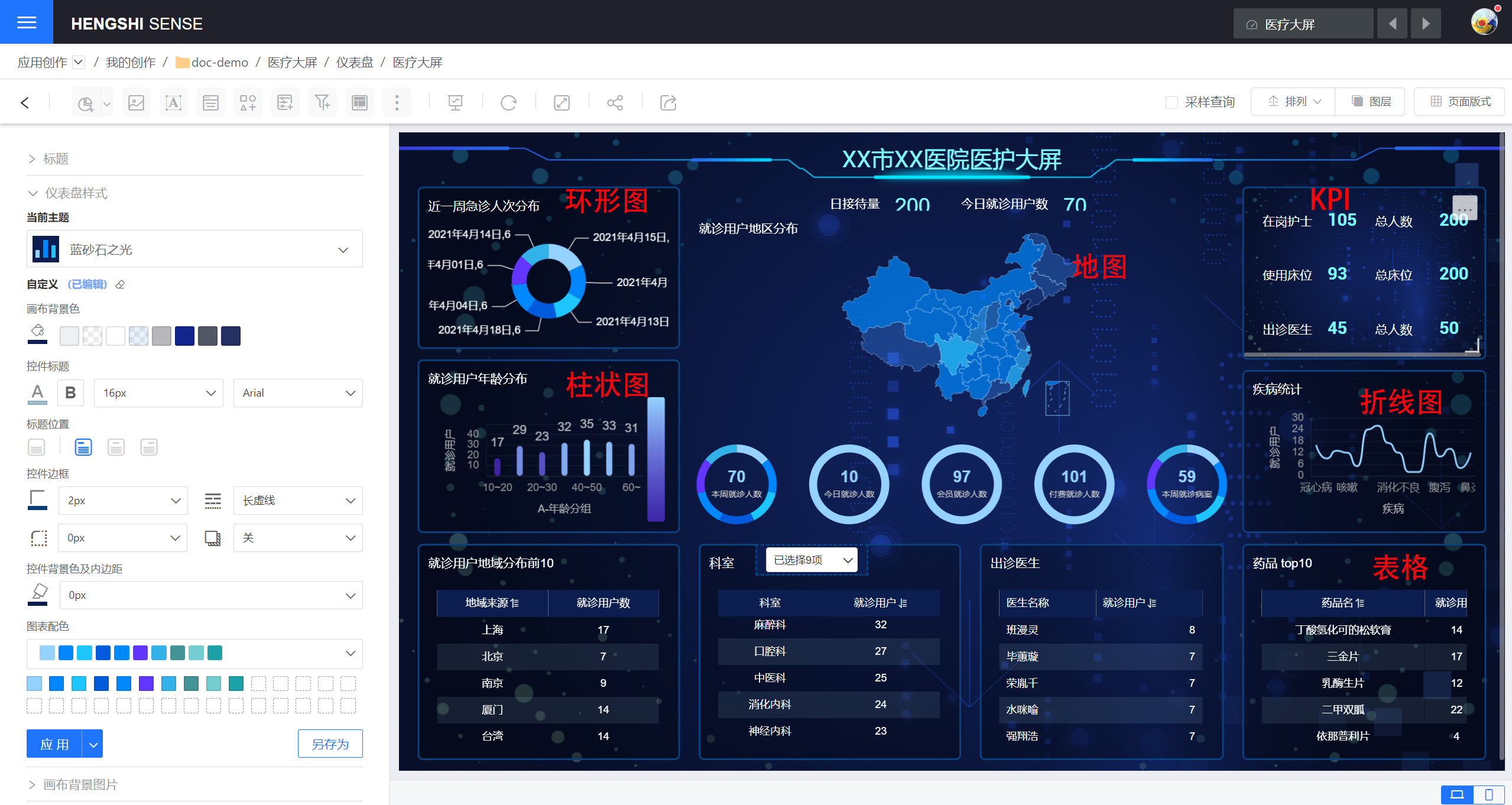
- 用于展示类的控件,如图片、富文本、形状控件、网页控件等。
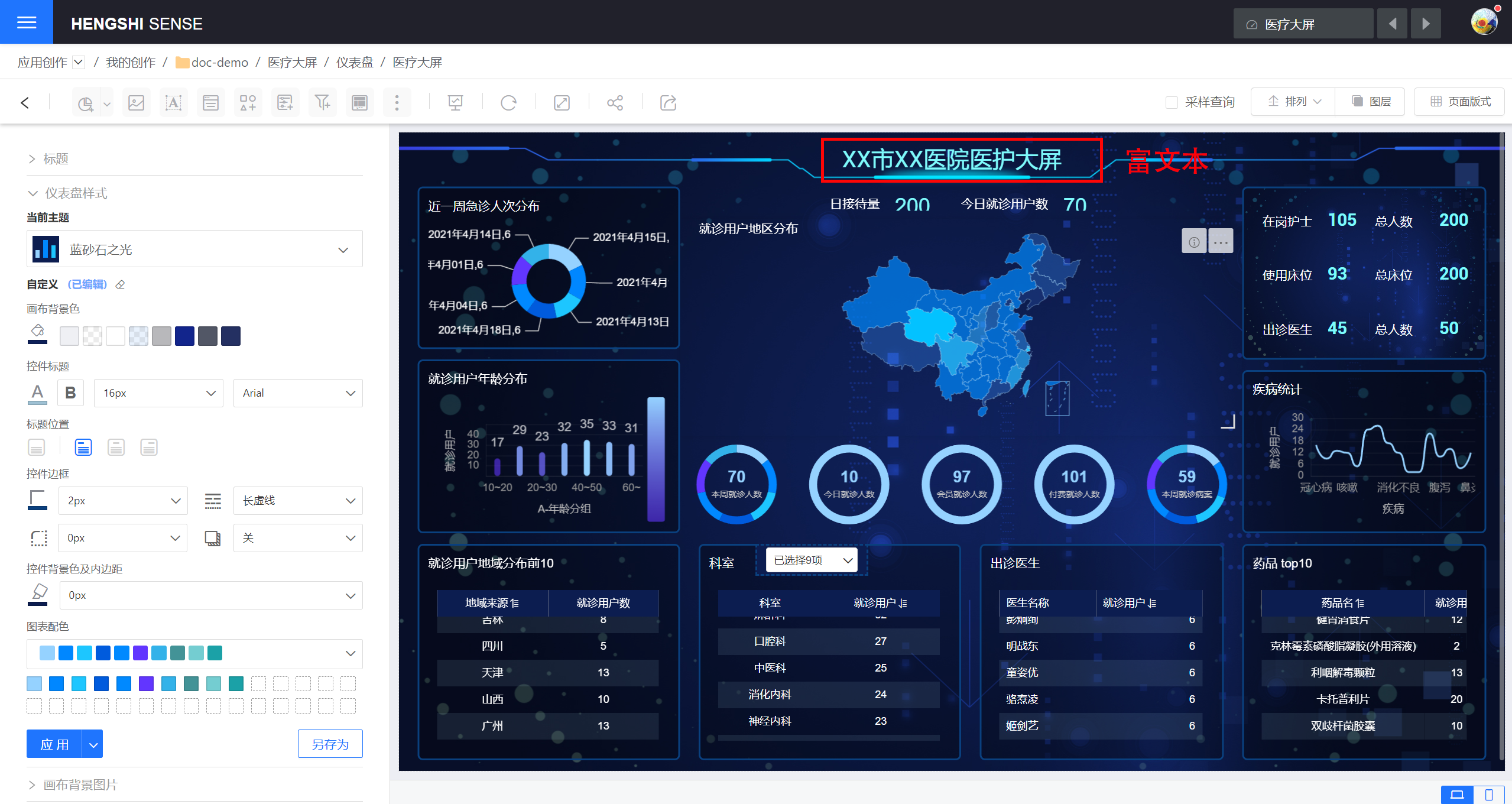
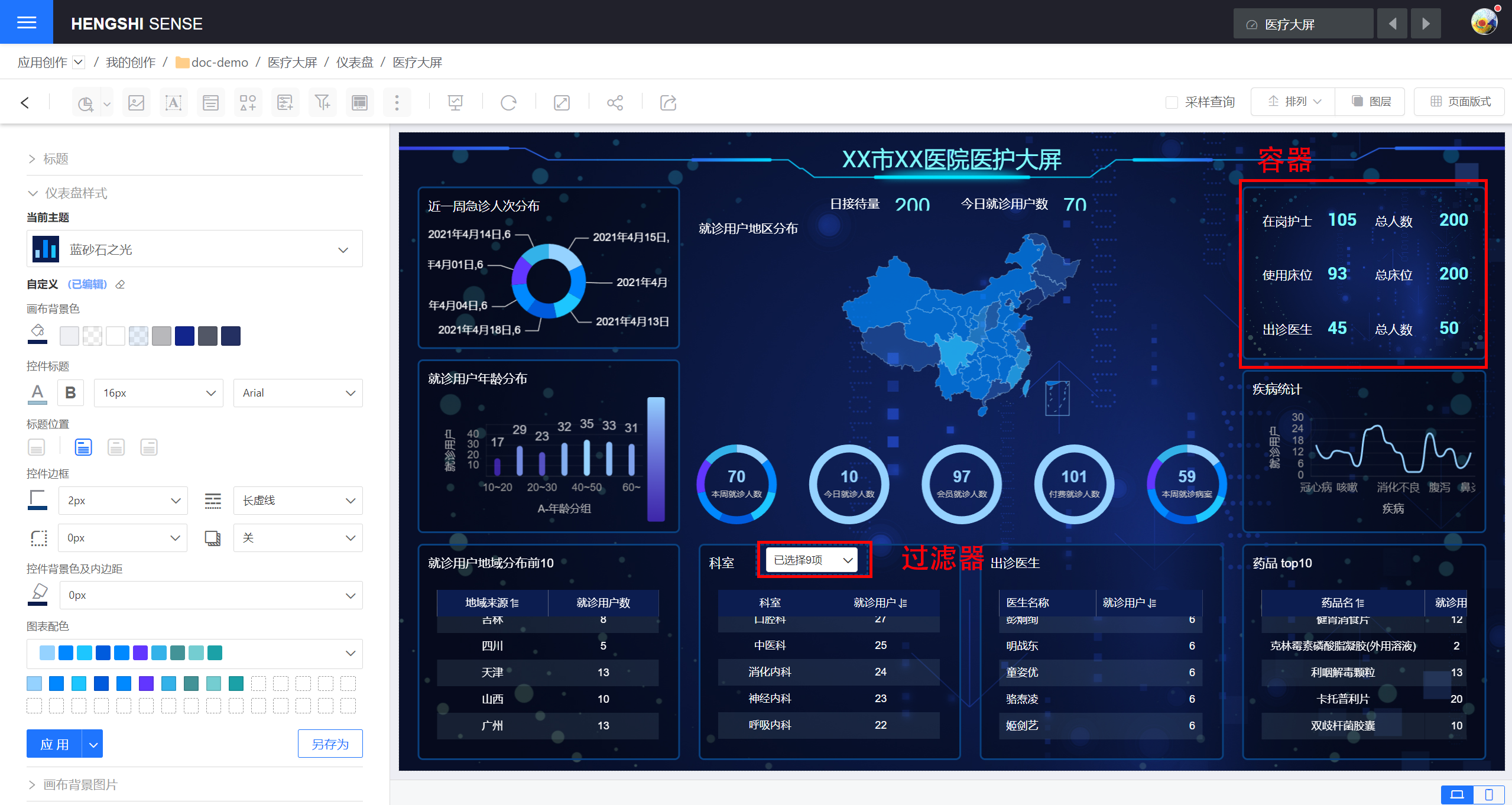
所有控件都遵循控件设置。
1.1.2. 仪表盘画布
仪表盘画布的主要功能是对控件进行布局,设定画布的样式,更好地展示仪表盘。 在画布中可以通过图层排列调节控件的排列方式。
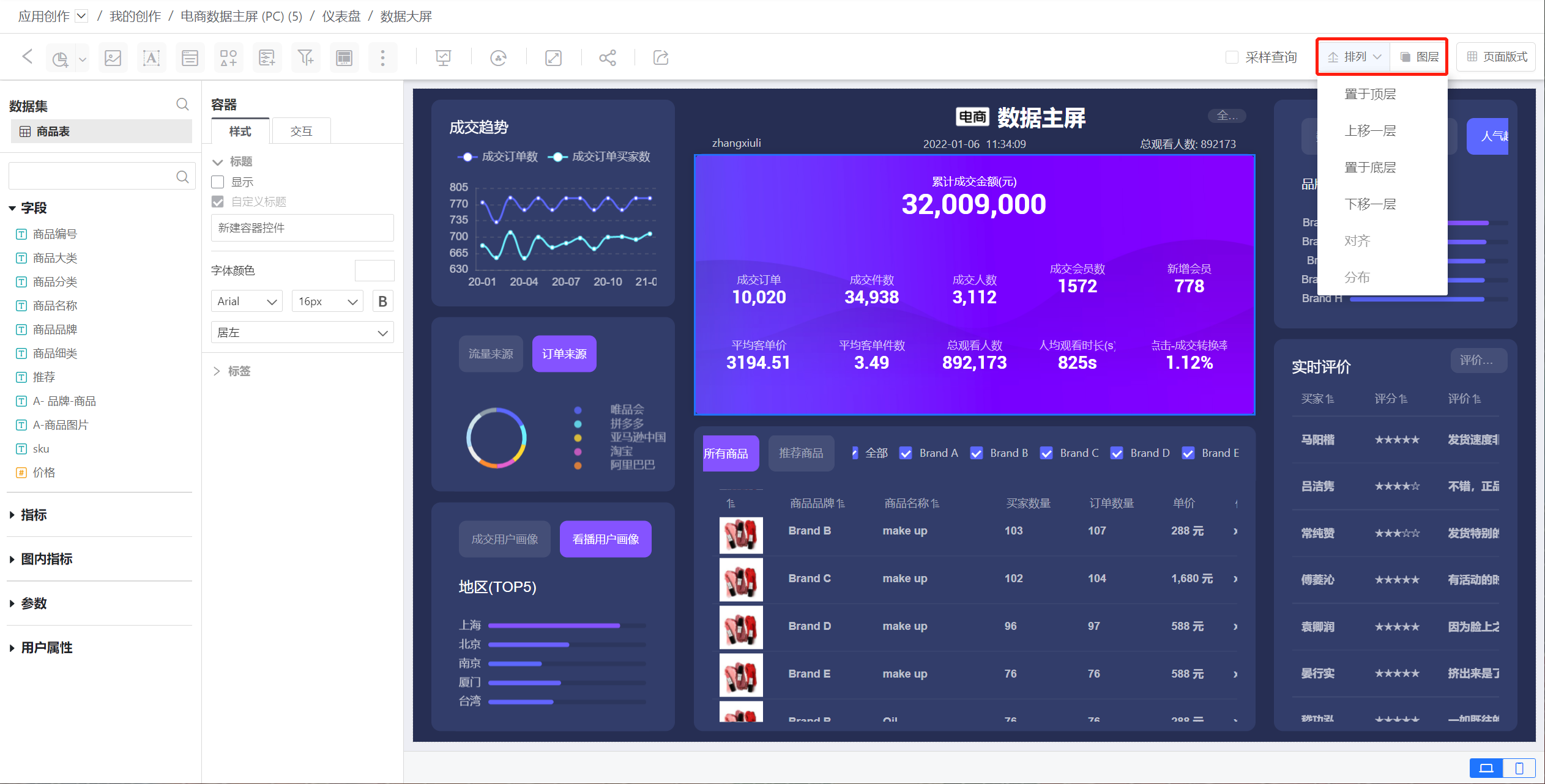
画布样式即仪表盘样式,用户可以设置不同的主题样式,使仪表盘展示不同的风格。
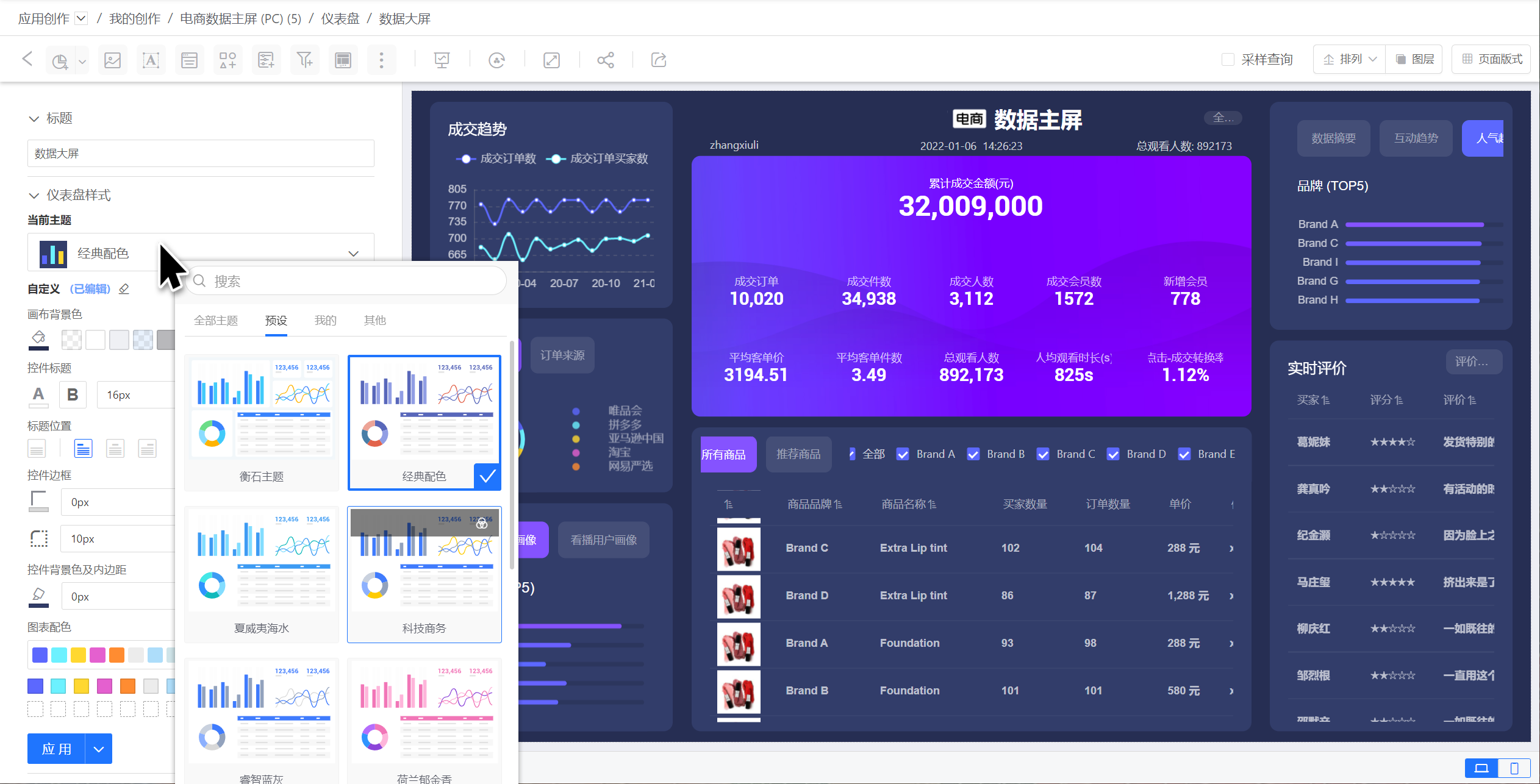
画布支持设置自适应和固定尺寸两种页面画布版式,适合不同页面的展示需求。
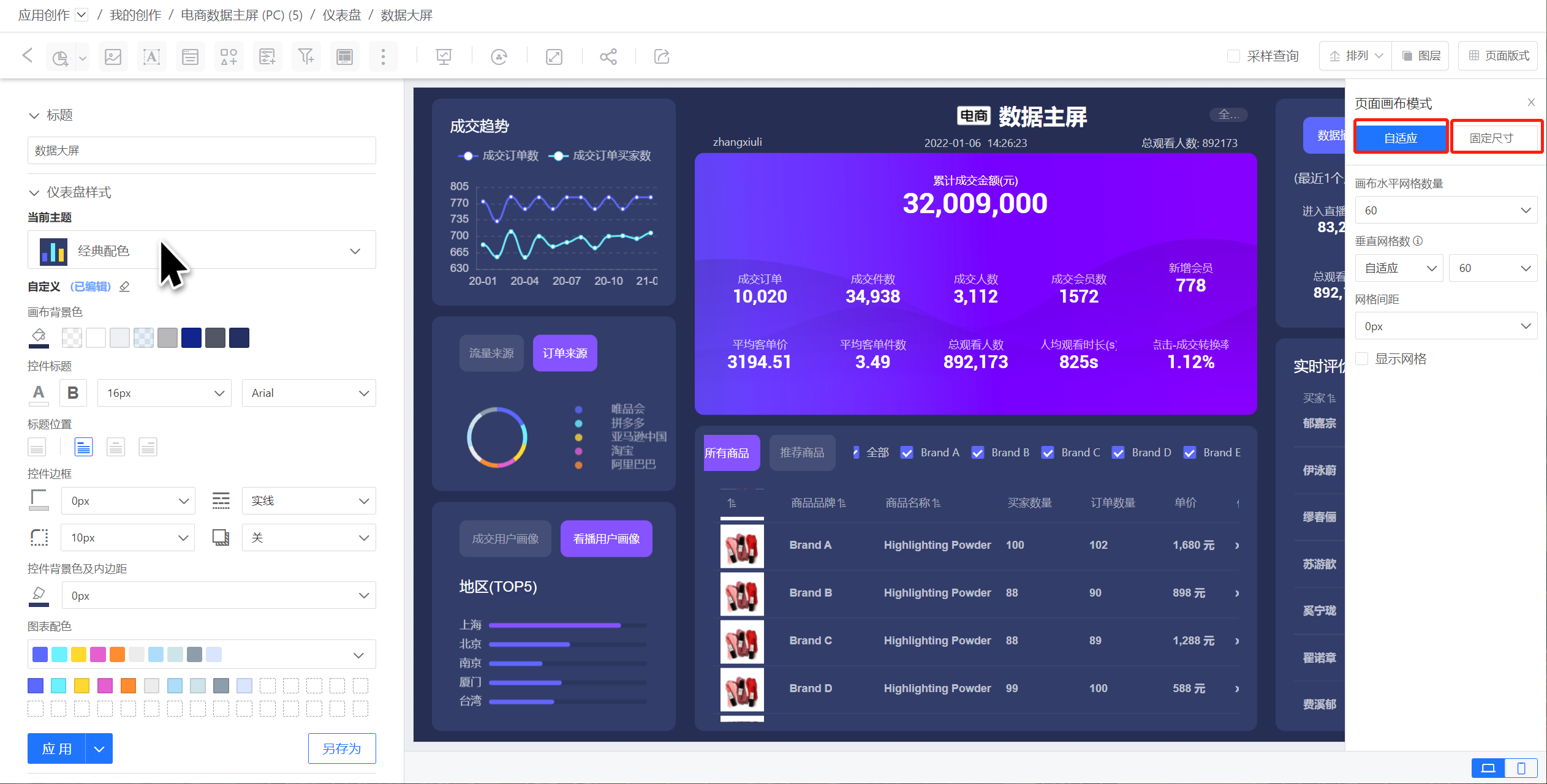
1.2. 仪表盘展示终端
仪表盘支持PC端、手机端、大屏等多端展示,同时支持嵌入场景等展示。仪表盘中的单一图表支持在嵌入场景中展示。
1.3. 仪表盘常见操作
以下是仪表盘的主界面。主界面中会列出应用中所有的仪表盘,包括自己创建的和将该应用协作后协作用户创建的。
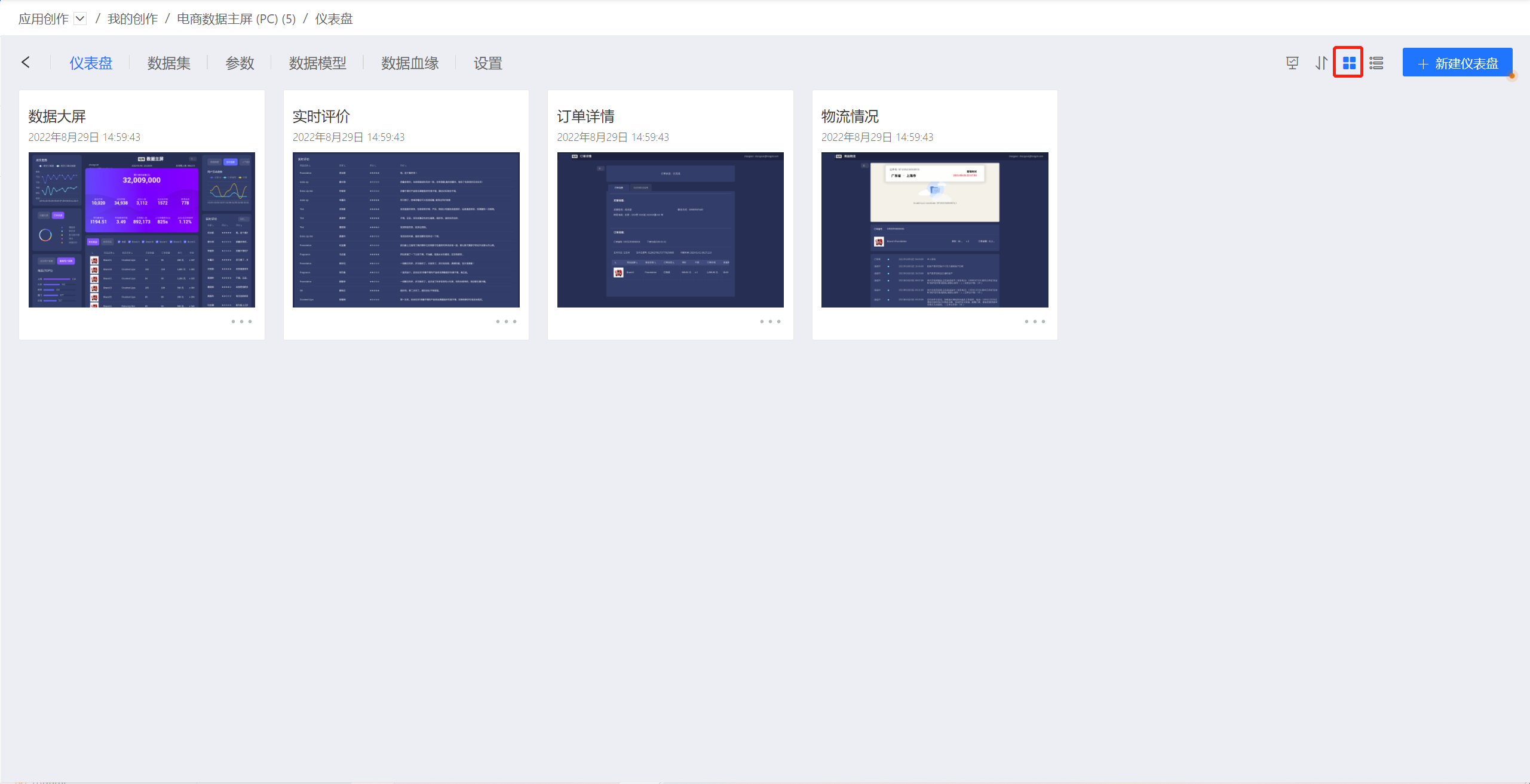
默认显示的卡片样式的列表,点击图中的列表图标,会切换为列表视图。可以点击表头字段中的排序图标进行升序/降序排列。
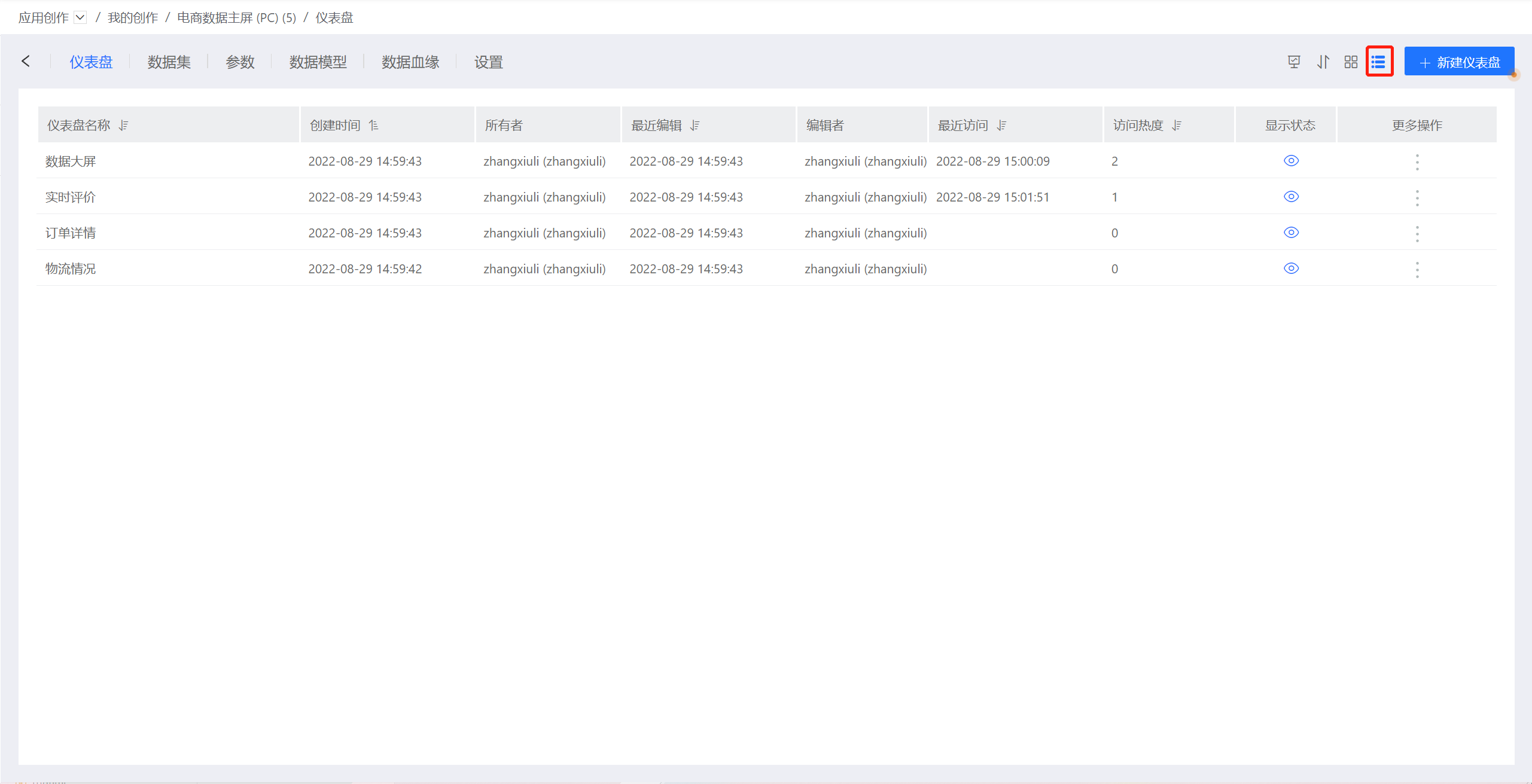
点击仪表盘右下角的三点菜单,弹出操作菜单。仪表盘支持以下操作。
- 重命名
- 删除
- 创建副本
- 手动排序
- 隐藏
1.3.1. 重命名仪表盘
点击重命名按钮弹出弹窗,输入仪表盘名称后点击确定,完成对仪表盘的重命名。
1.3.2. 删除仪表盘
你可以对仪表盘进行删除操作。删除仪表盘时,仪表内的图表,也将被删除。
1.3.3. 创建副本
点击创建副本按钮完成仪表盘的复制,包括仪表盘中的图表,复制的仪表盘显示在当前应用中的最后面。
1.3.4. 手动排序仪表盘
系统默认按照仪表盘的创建顺序进行排序,最新创建的仪表盘排在最后面。 仪表盘右上方排序按钮,对仪表盘进行自定义排序,如图所示。
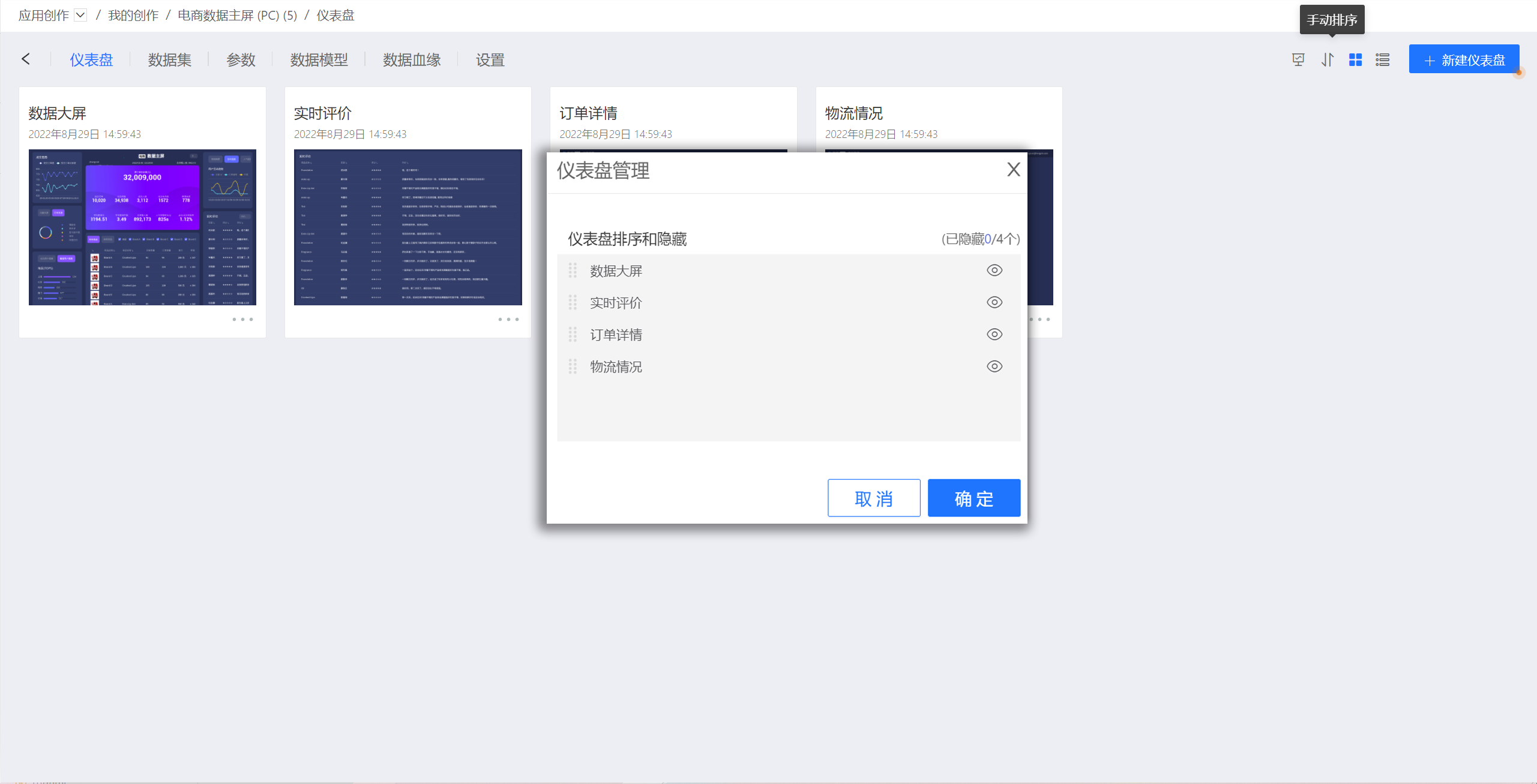
通过拖动完成自定义排序。
1.3.5. 隐藏仪表盘
当仪表盘不需要展示时,可以进行隐藏。 隐藏后的仪表盘如图所示。
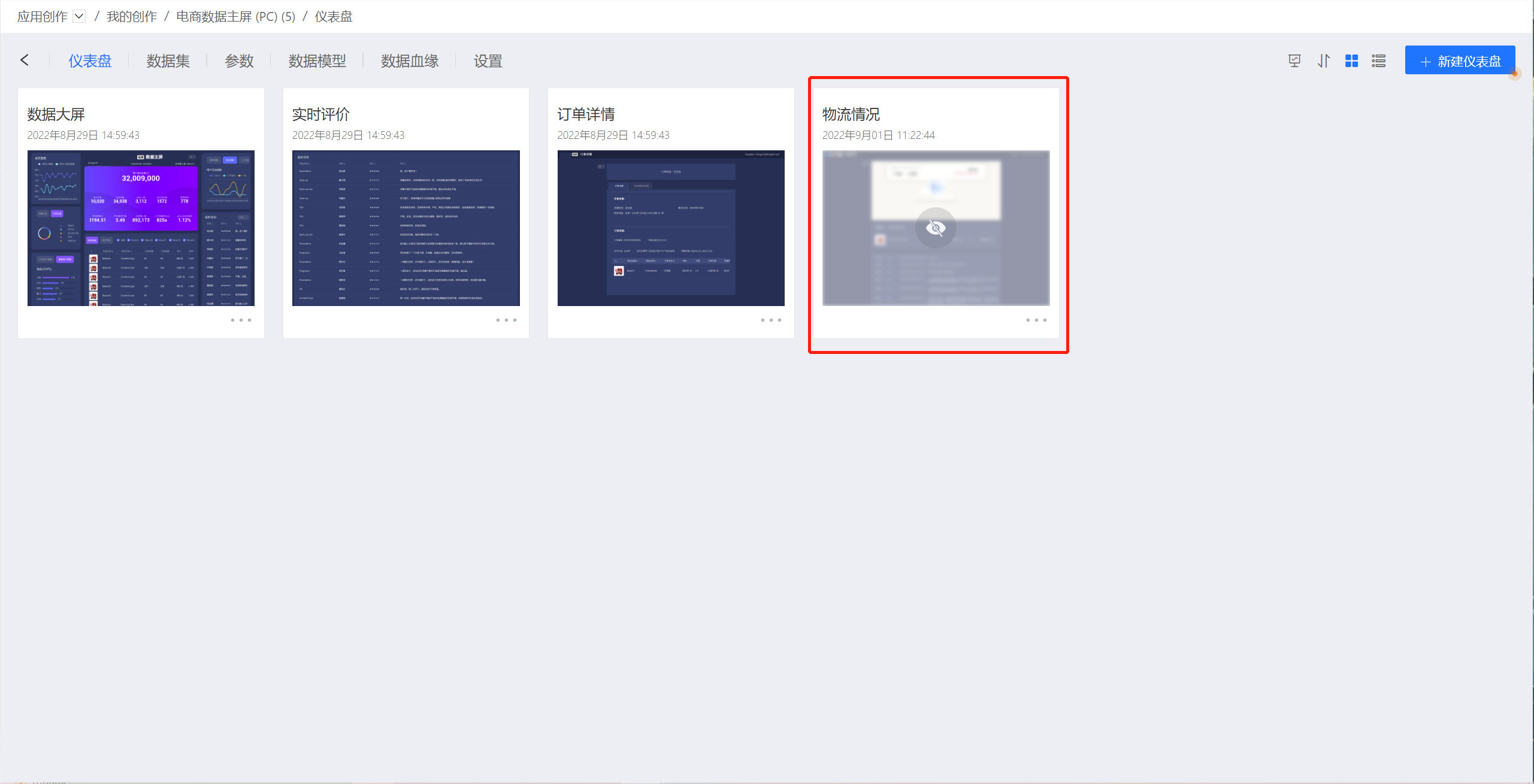
当仪表盘被隐藏后,三点菜单中的隐藏变为显示。 点击显示后,仪表盘可以恢复显示。
results matching ""
No results matching ""
衡石文档
- 产品功能一览
- 发布说明
- 新手上路
- 安装与启动
- 系统管理员手册
- 数据管理员手册
- 分析人员手册
- 数据查看员手册
- API
- 最佳实践
- 衡石分析平台 API 手册
- 附录
